Win11 hosts文件位置在哪?查找Win11 hosts文件位置在哪办法
来源:game773整合
作者:
时间:2024-03-17 13:02
小编:773游戏
Win11 hosts文件位置在哪?有些用户每次需要修改hosts文件的时候,都会忘记这个文件的位置在哪里,这篇文章是电脑给大家带来的Win11打开hosts文件位置方法教程。
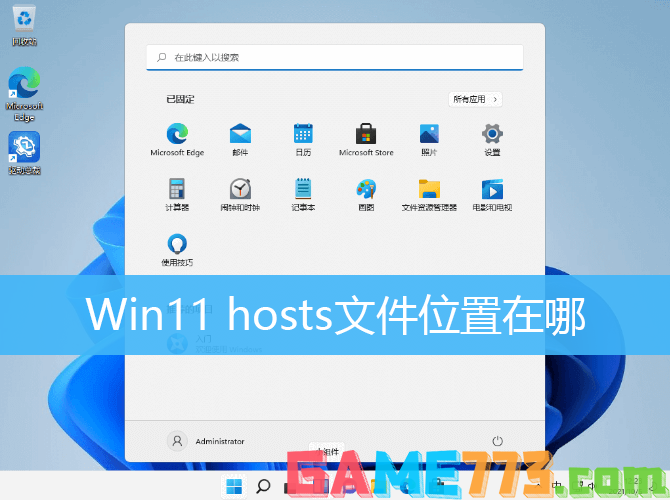
查找Win11 hosts文件位置在哪方法:
1、桌面双击打开此电脑;

2、此电脑窗口,双击打开系统盘,也就是C盘;
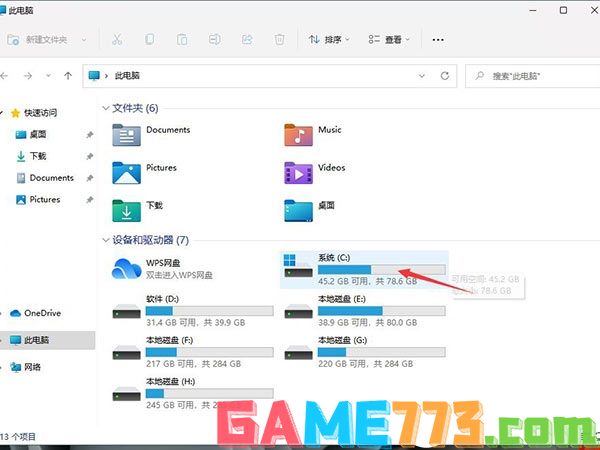
3、双击打开 Windows 文件夹;
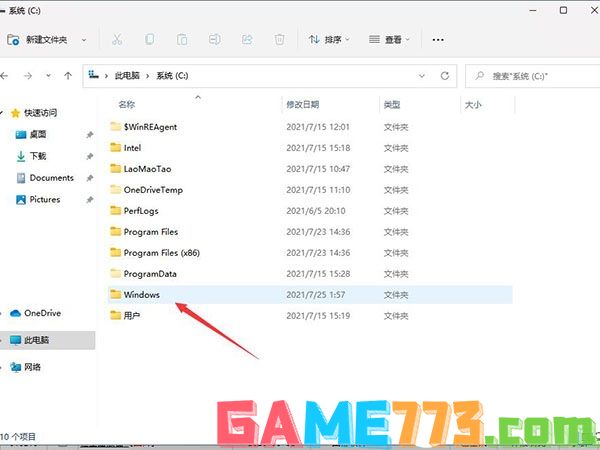
4、双击打开 System32 文件夹;
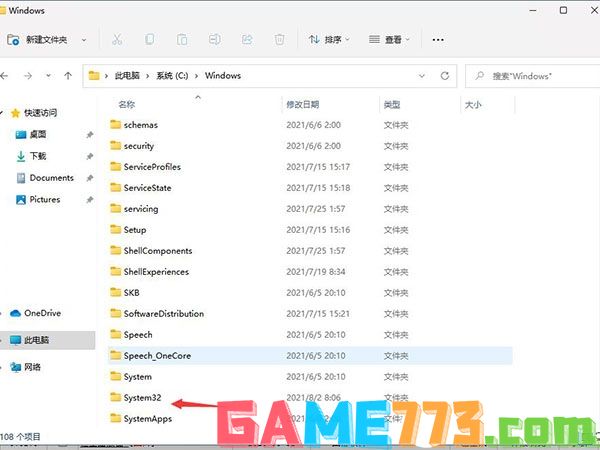
5、双击打开 drivers 文件夹;
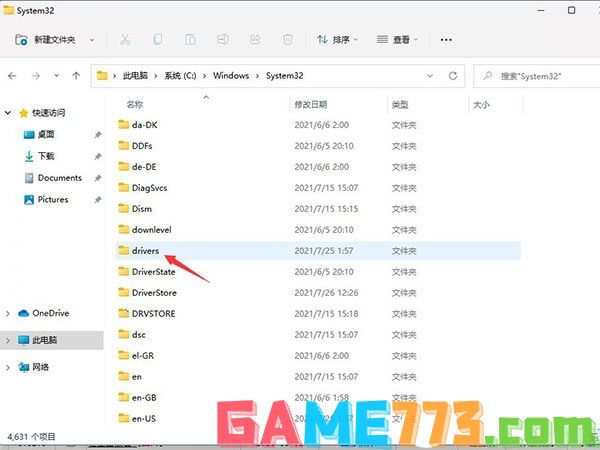
6、双击打开 etc 文件夹;
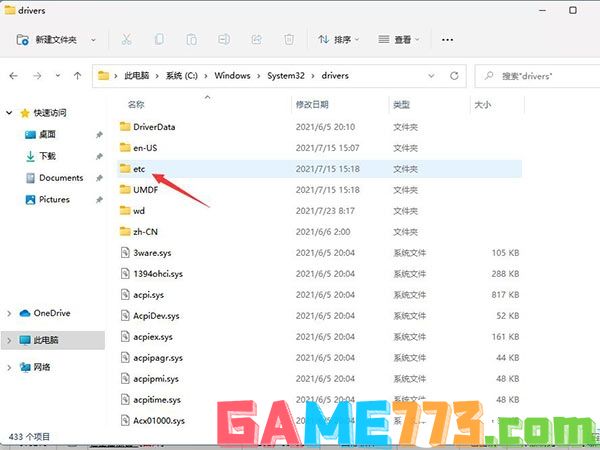
7、当前路径为:C:\Windows\System32\drivers\etc,可以找到 hosts 文件;
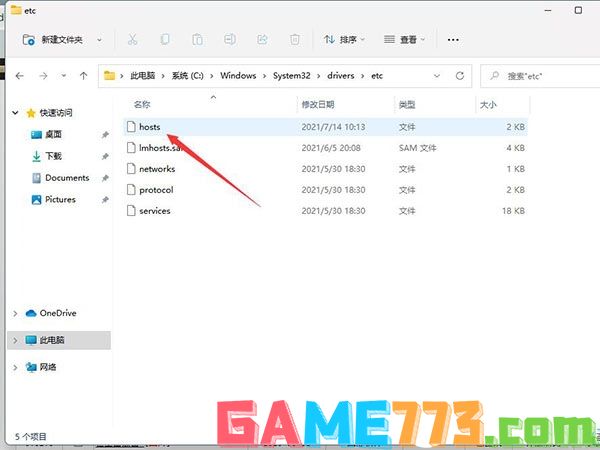
上面就是Win11 hosts文件位置在哪?查找Win11 hosts文件位置在哪方法的全部内容了,文章的版权归原作者所有,如有侵犯您的权利,请及时联系本站删除,更多c盘查找hosts相关资讯,请关注收藏773游戏网。
下一篇:最后一页














